Kiireim viis Pixeli taskulambi sisse/välja lülitamiseks – isegi siis, kui ekraan on lukus

Kogu tänapäeva nutitelefonides saadaoleva kõrgtehnoloogilise maagia juures on ehk kõige lihtsam ja praktilisem tööriist taskulamp. Kui teil on Google Pixeli mudel, on taskulampi lihtsam kõikjalt sisse ja välja lülitada.
Operatsioonisüsteemis Android 12 saate kiirseadete avamiseks ja taskulambi lüliti sisselülitamiseks pühkida lukustuskuva ülaosast alla. Sama saate teha avakuval või mis tahes rakenduses, kuid kui taskulamp pole kohe nähtav, võib selleks kuluda kaks pühkimist või kaks sõrme. Kui te ei soovi Google’i assistendiga rääkida, võib see olla taskulambi vahetamiseks mugavam viis.
Mõlemad valikud pole aga nii mugavad kui taskulamp, neil kõigil on lihtsad sisse/välja lülitid . Kolmandate osapoolte rakendused, nagu Shake Torch, võivad aidata, andes teile telefoni tagumise LED-i ümberlülitamiseks veel ühe otsetee, kuid Google on lõpuks pakkunud Android 13 värskendusega parema valiku.
Sarnaselt funktsiooniga Back Tap iOS-i jaoks võimaldab Quick Tap teil aktiveerida rakenduste ja tegevuste otseteid, topeltpuudutades kiiresti oma Android-seadme tagaküljel, kuid see on saadaval ainult Pixel 4a (5G) ja uuemate mudelite puhul. Kui see teil on, on lihtne seadistada uus lemmikliige.
1. toiming: avage kiirjuurdepääsu seaded
Alustamiseks avage rakendus Seaded, minge jaotisse Süsteem, valige menüü Žestid ja seejärel puudutage valikut „Kiirvajutage toimingute käivitamiseks”.
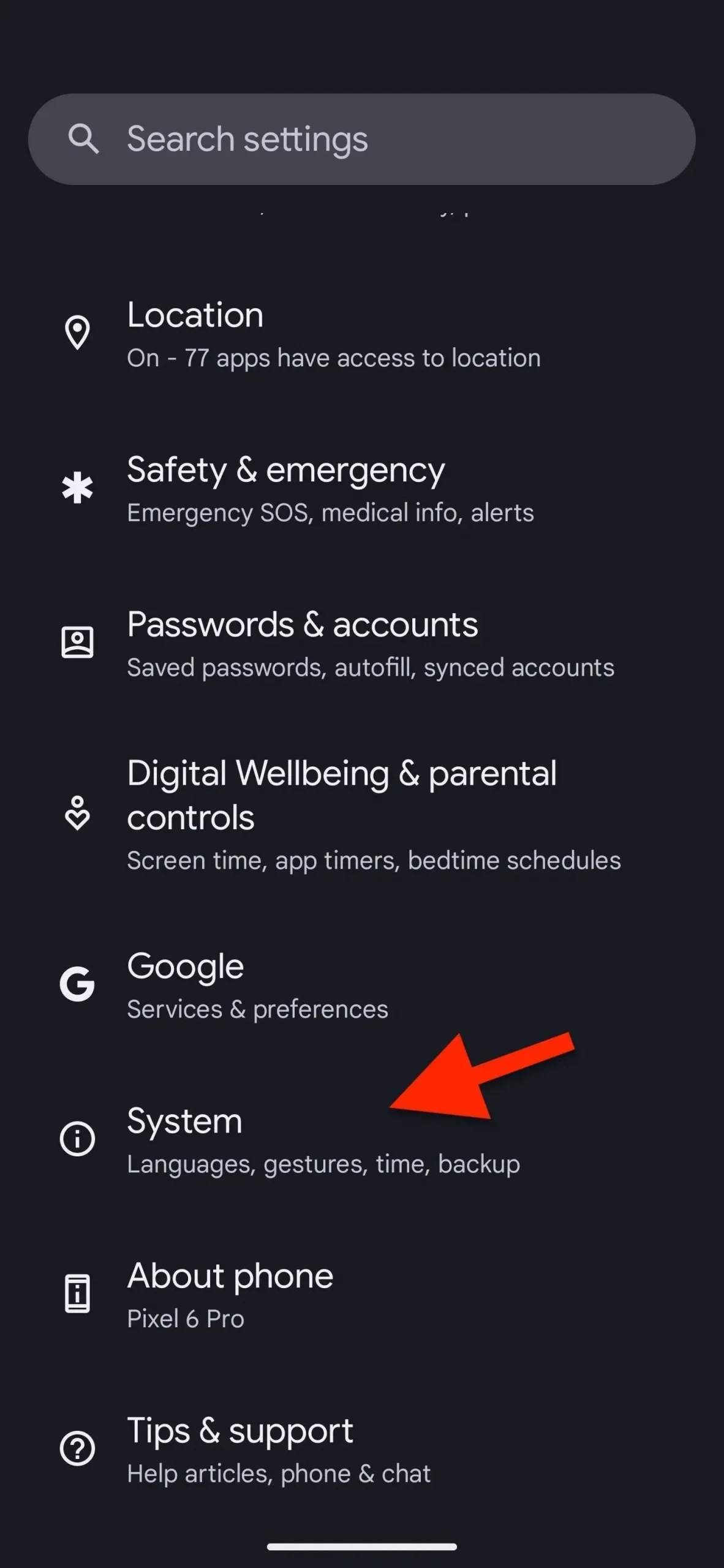
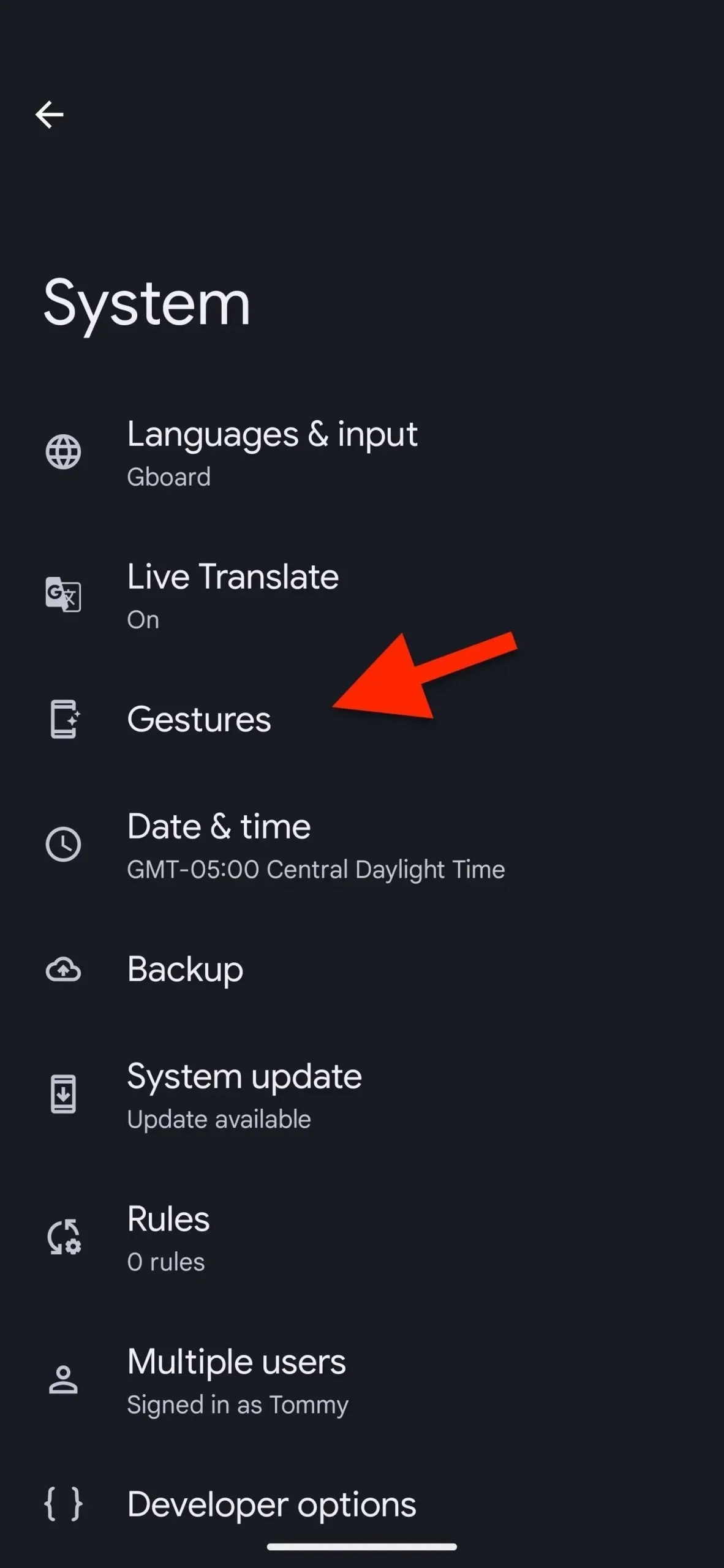
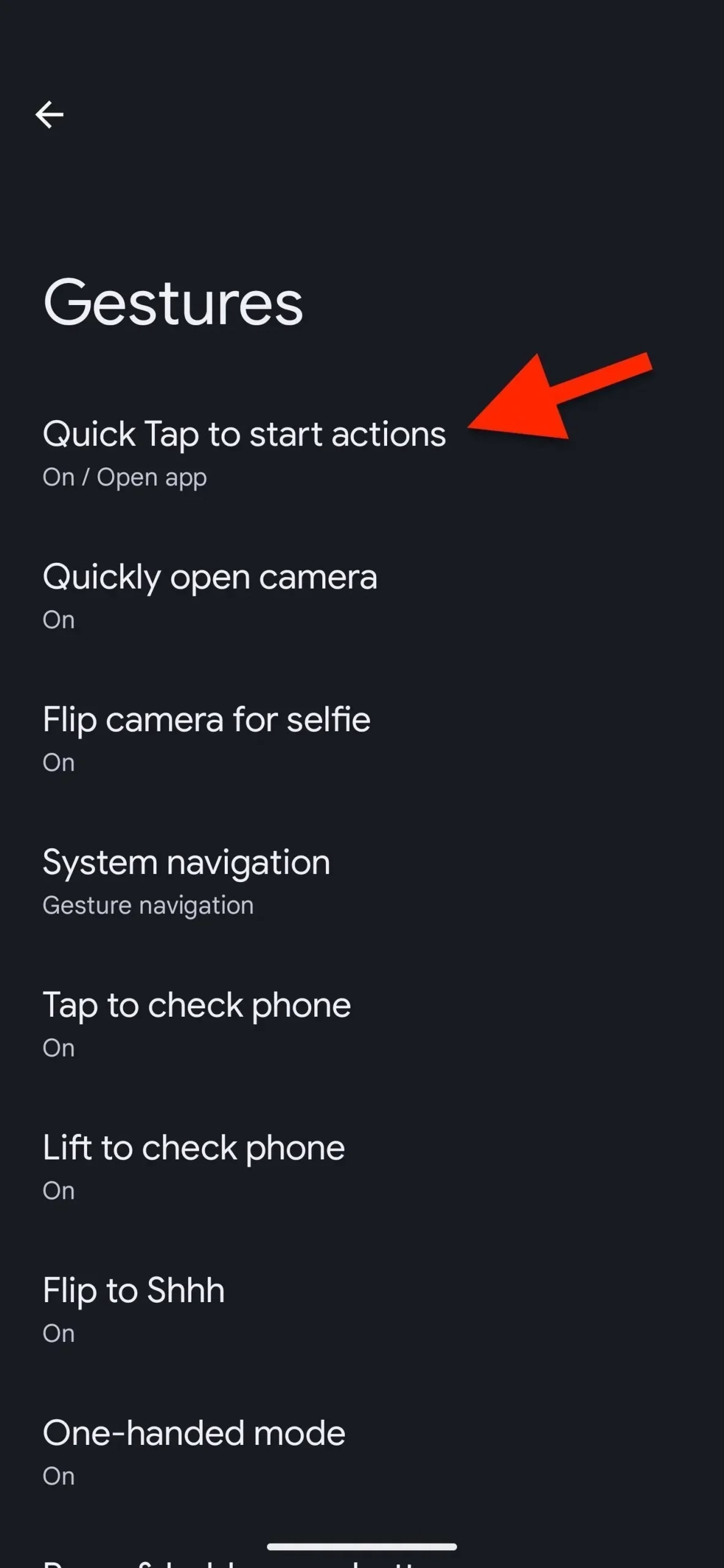
2. samm: installige taskulambi vahetamiseks kiirpuudutus
Lülitage ülaosas sisse lüliti “Kasuta kiirpuudutust”, kui see pole veel sisse lülitatud, seejärel kerige ja valige suvand “Lülita taskulampi”. See on kõik.
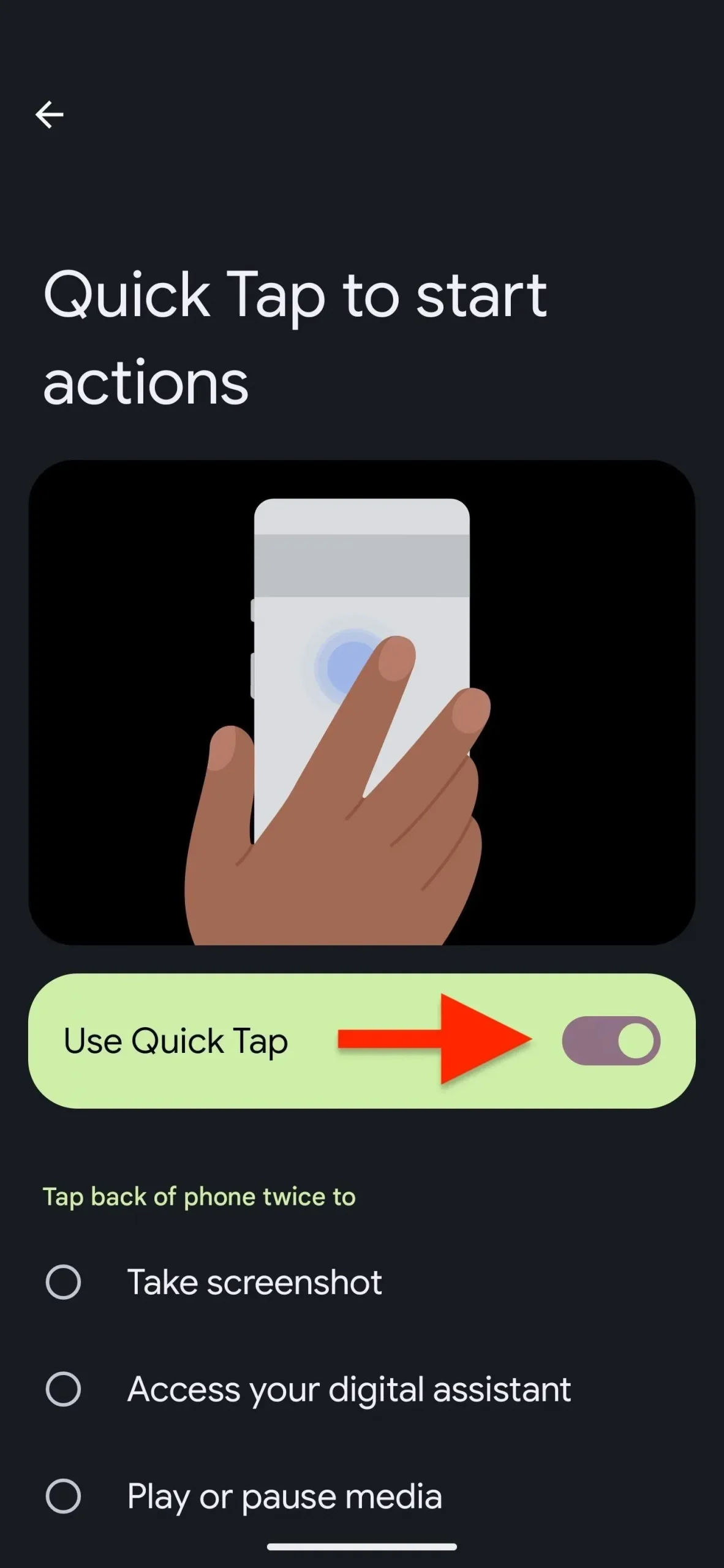
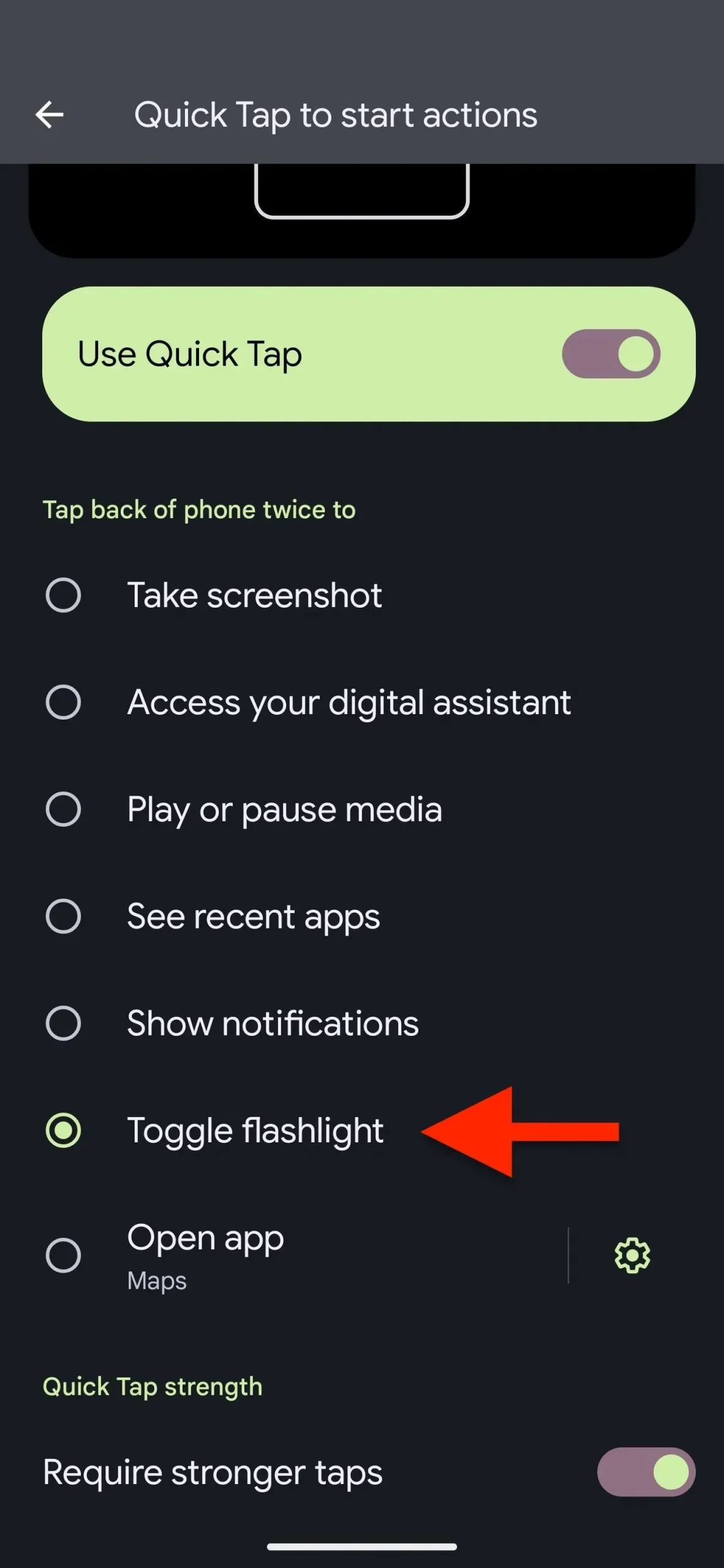
Nõuanne. Kui leiate hiljem topeltpuudutuse liigutuse liiga tundlikuks, lülitage taskulambi juhusliku süttimise vältimiseks sisse funktsioon Nõua tugevamaid puudutusi.
3. samm Lülitage taskulamp sisse/välja
Nüüd tuleb taskulambi sisselülitamiseks topeltpuudutada telefoni tagakülge, isegi kui ekraan on lukus. Selle väljalülitamiseks korrake toimingut.
Mõnikord on lihtne unustada, et taskulamp põleb, näiteks kui olete õues ereda päikesepaiste käes või kui lülitate kogemata tule sisse. Selle abistamiseks on Google’il ka pikslite jaoks mõeldud funktsioon „Glance”, millele alates 2022. aasta juunist on lisatud taskulambi märguanne.
Kui see on sisse lülitatud, näete oma avakuval või lukustuskuval teadet Taskulamp sees ja vidina puudutamine lülitab taskulampi välja.
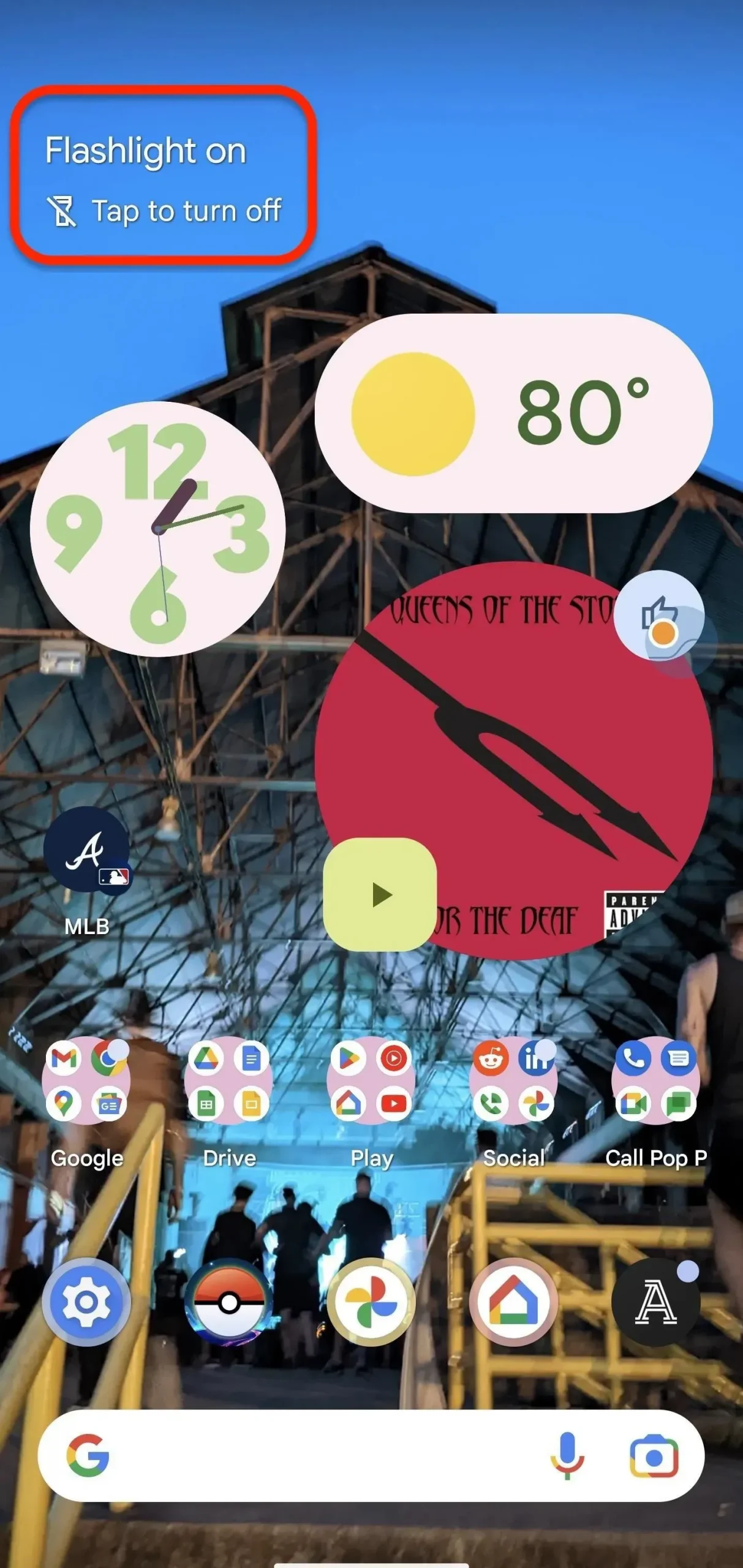
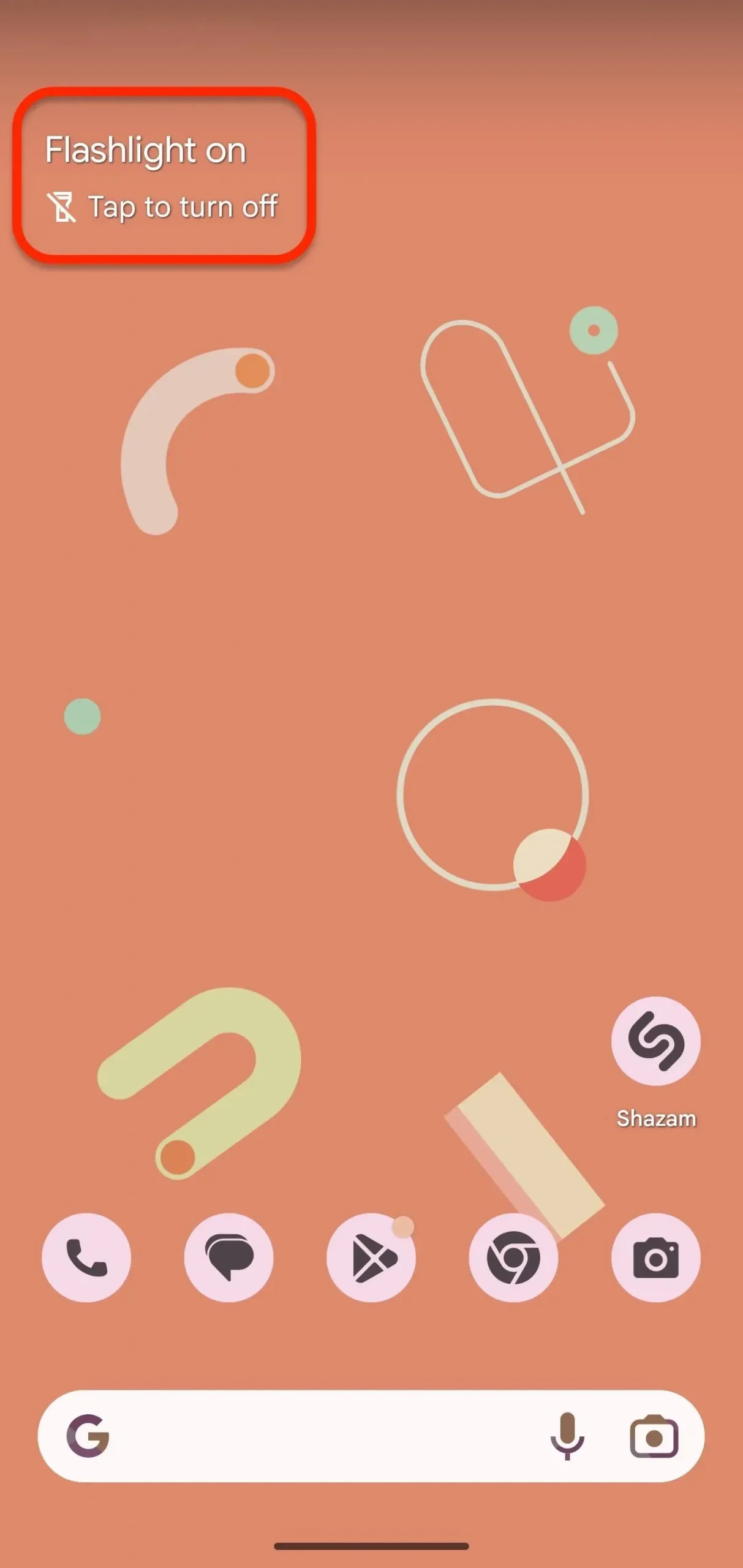
Kui te seda ei näe, avage Seaded ja otsige sõna “look”. Valige Pixel Launcheri tulemuste hulgast Lühike. Veenduge, et see oleks teie koduseadetes sisse lülitatud, puudutage selle kõrval olevat hammasratast ja lülitage sisse suvand Taskulamp, kui see on välja lülitatud.
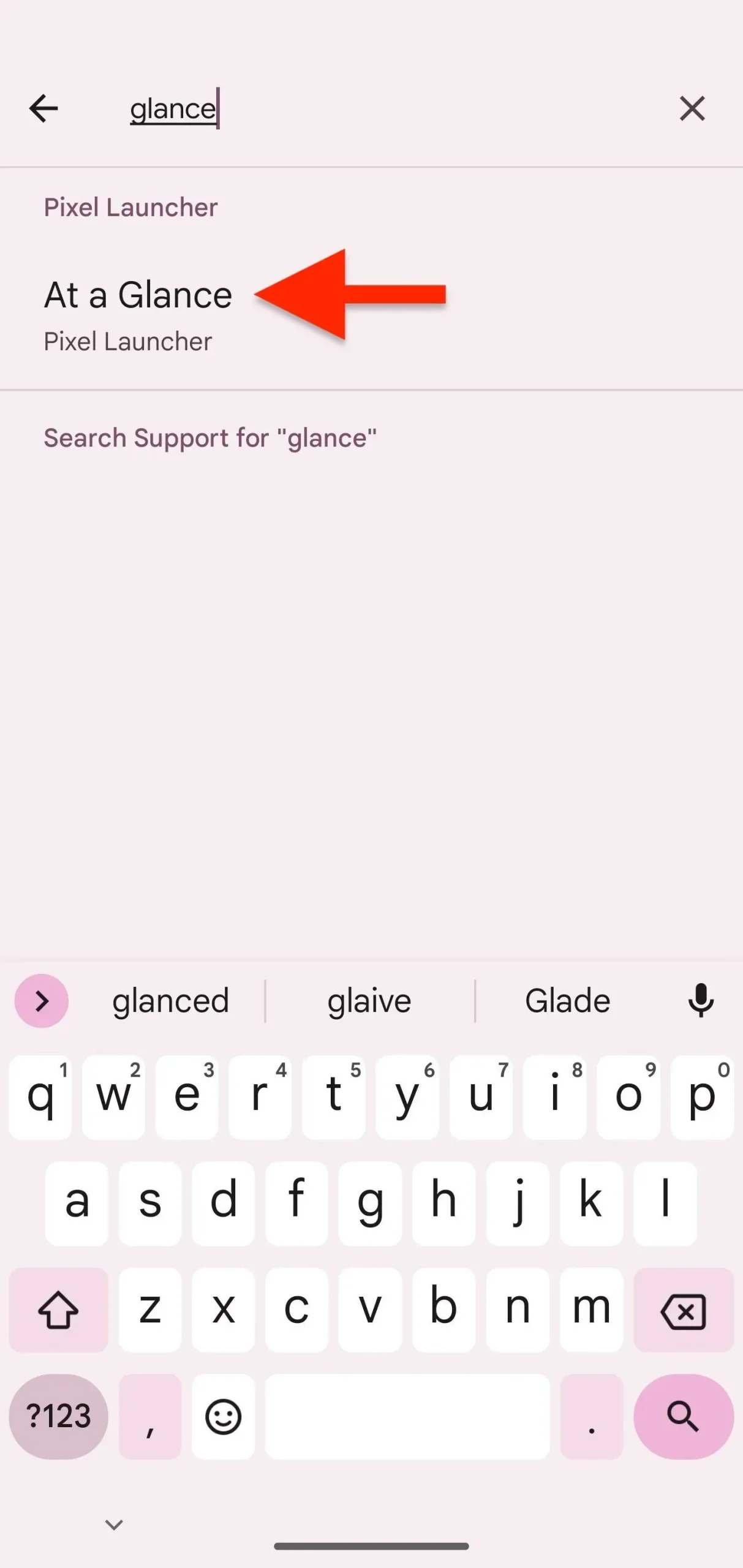
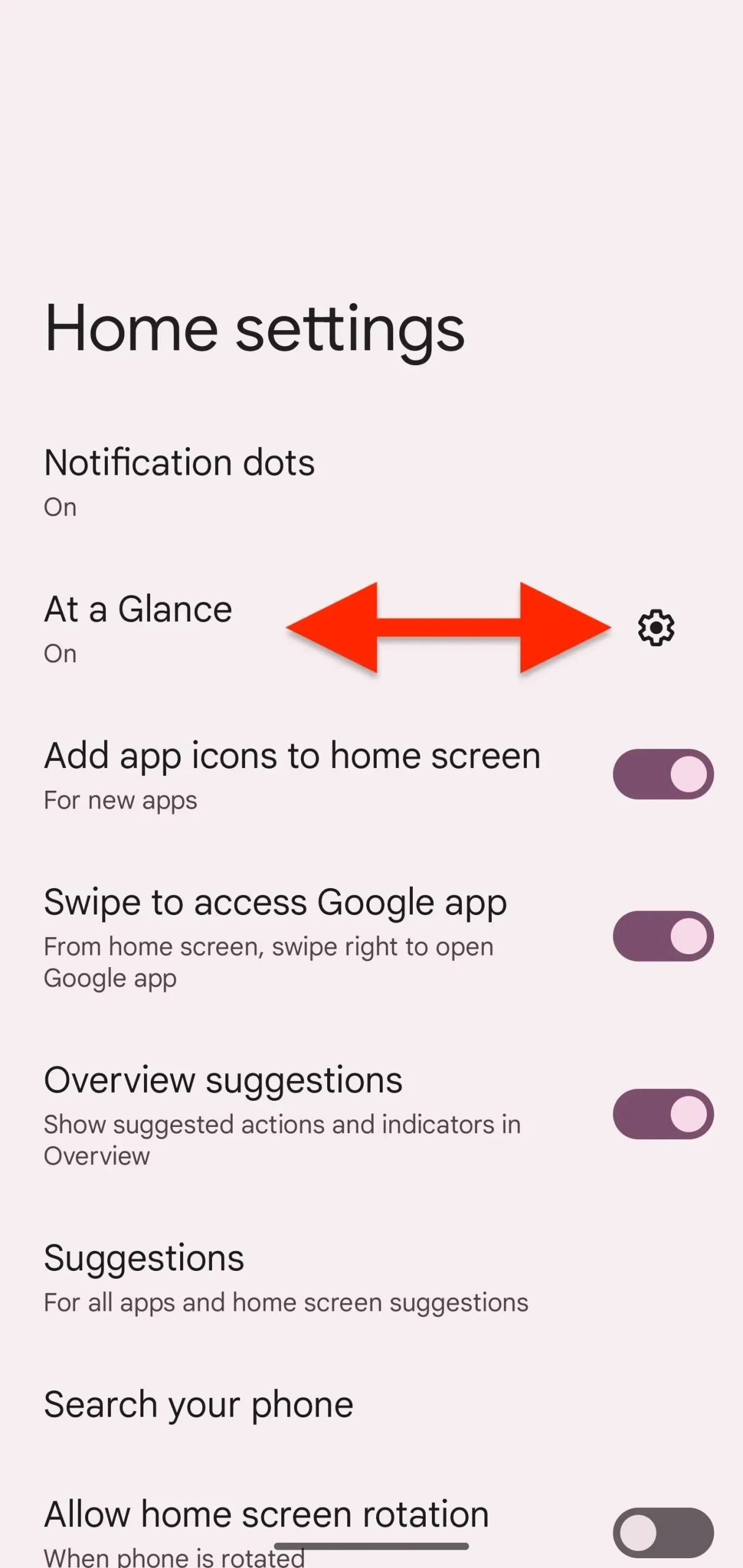
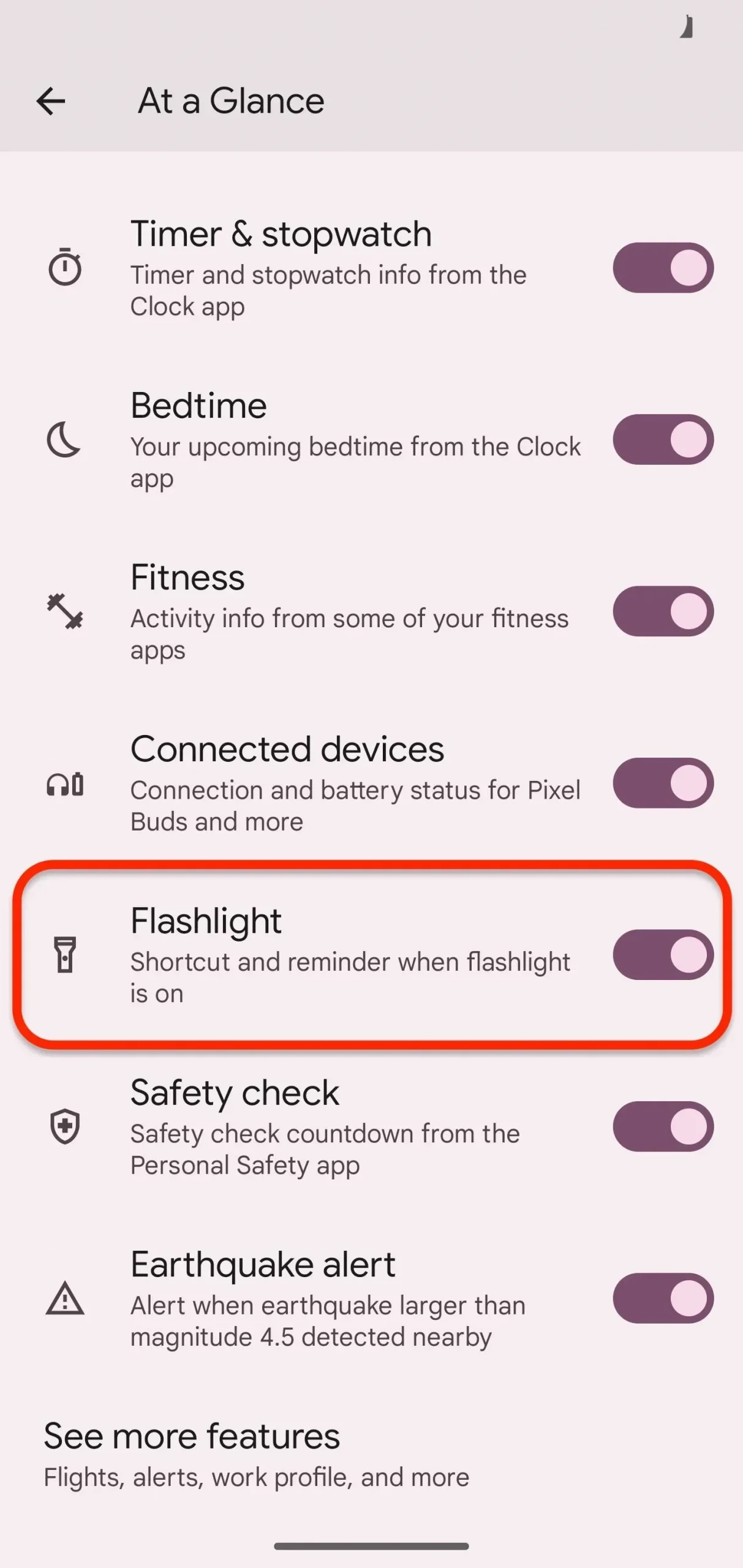
Muud viisid taskulambi vahetamiseks
Kui eelistate kiirpuudutust kasutada muudel eesmärkidel, näiteks rakenduses konkreetse rakenduse või funktsiooni avamiseks, on ka mõned alternatiivid, mis on piisavalt lihtsad. Need on teie meetodid, kui teil on Google Pixel 4a või vanem.
- Kiirseadete paan: libistage lukustuskuva ülaosast alla (see peab olema aktiivne), et avada kiirseaded ja lülitada taskulambi lüliti. Tehke sama avakuval või mis tahes rakenduses, kuid kui taskulambi paani pole kohe näha, võib selleks kuluda kaks pühkimist või kaks sõrme. Saate oma paane redigeerida, et kiiremaks juurdepääsuks taskulamp esimesse ritta liigutada.
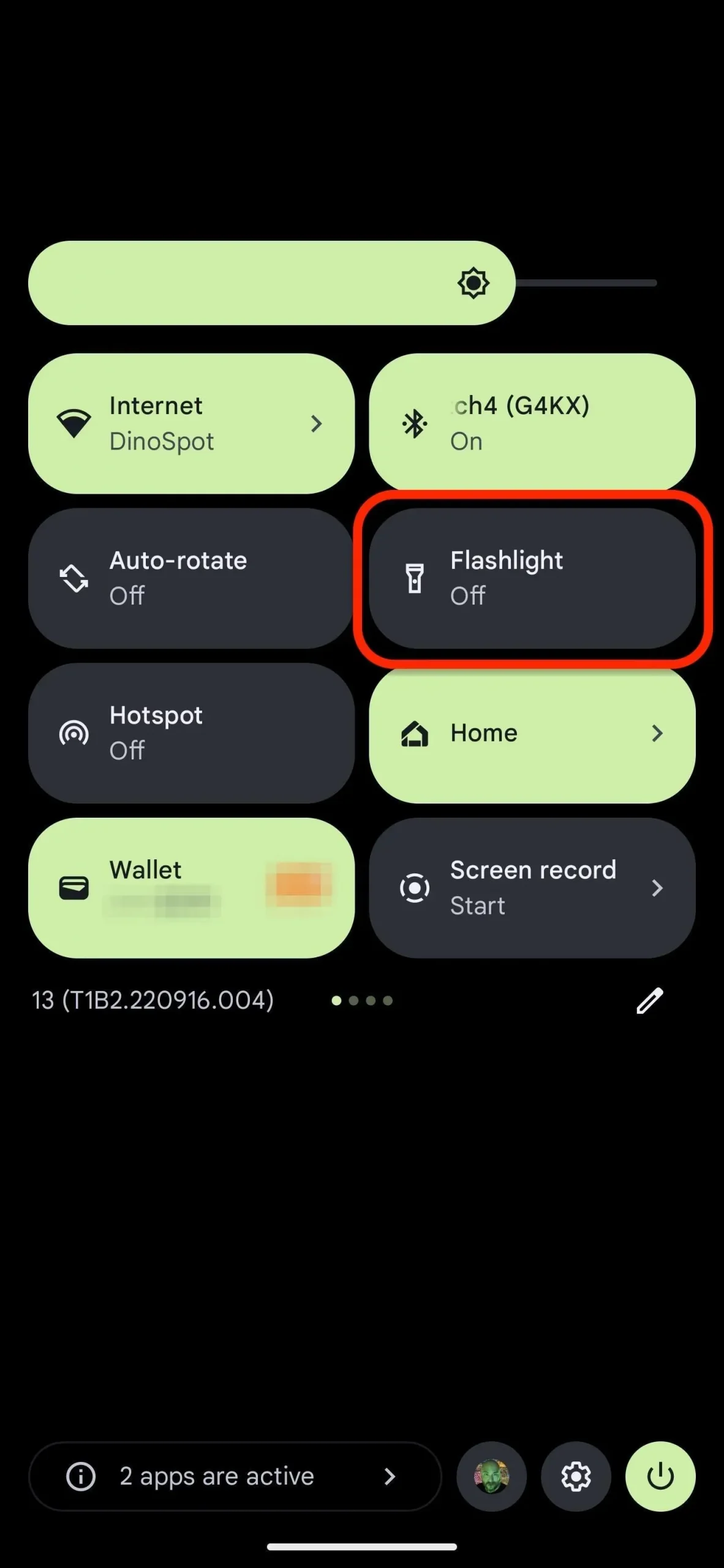
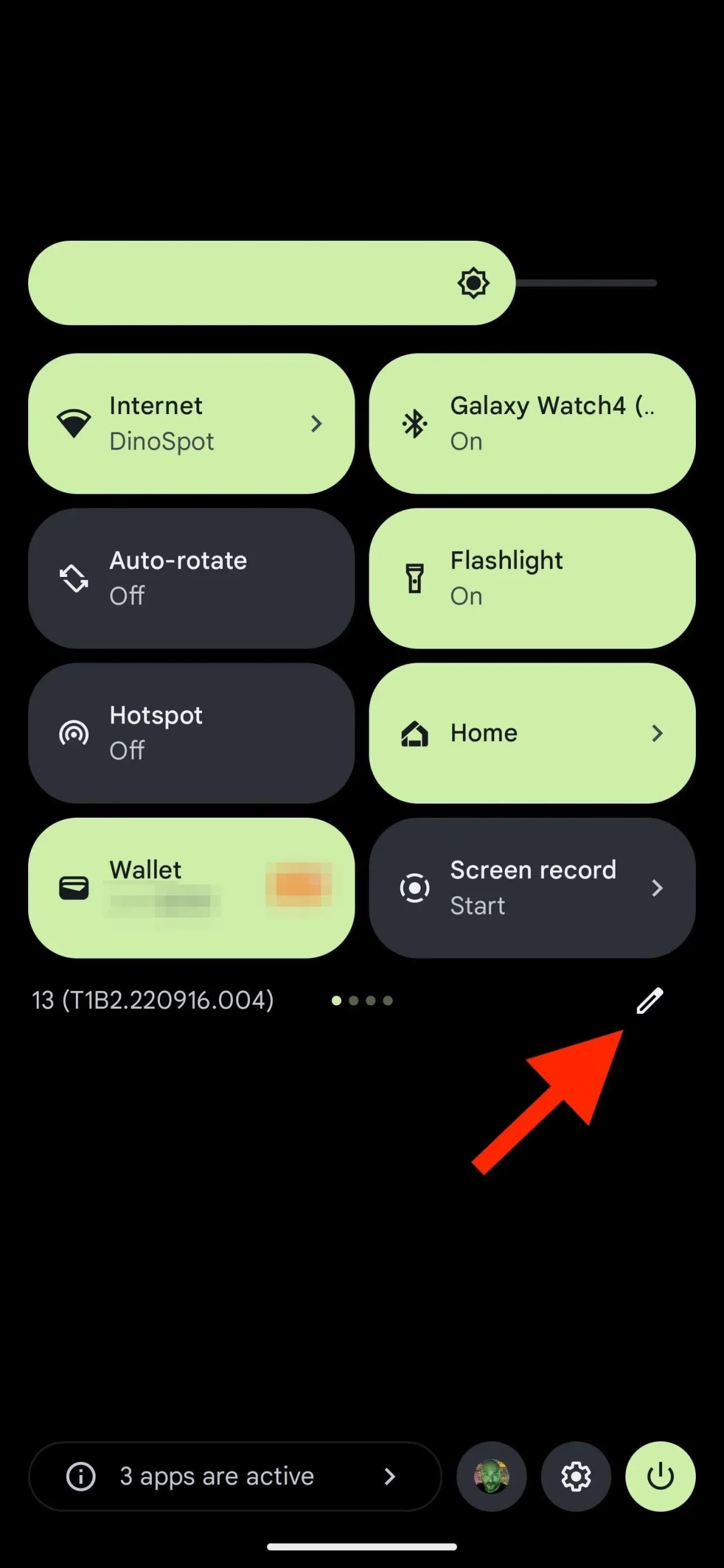
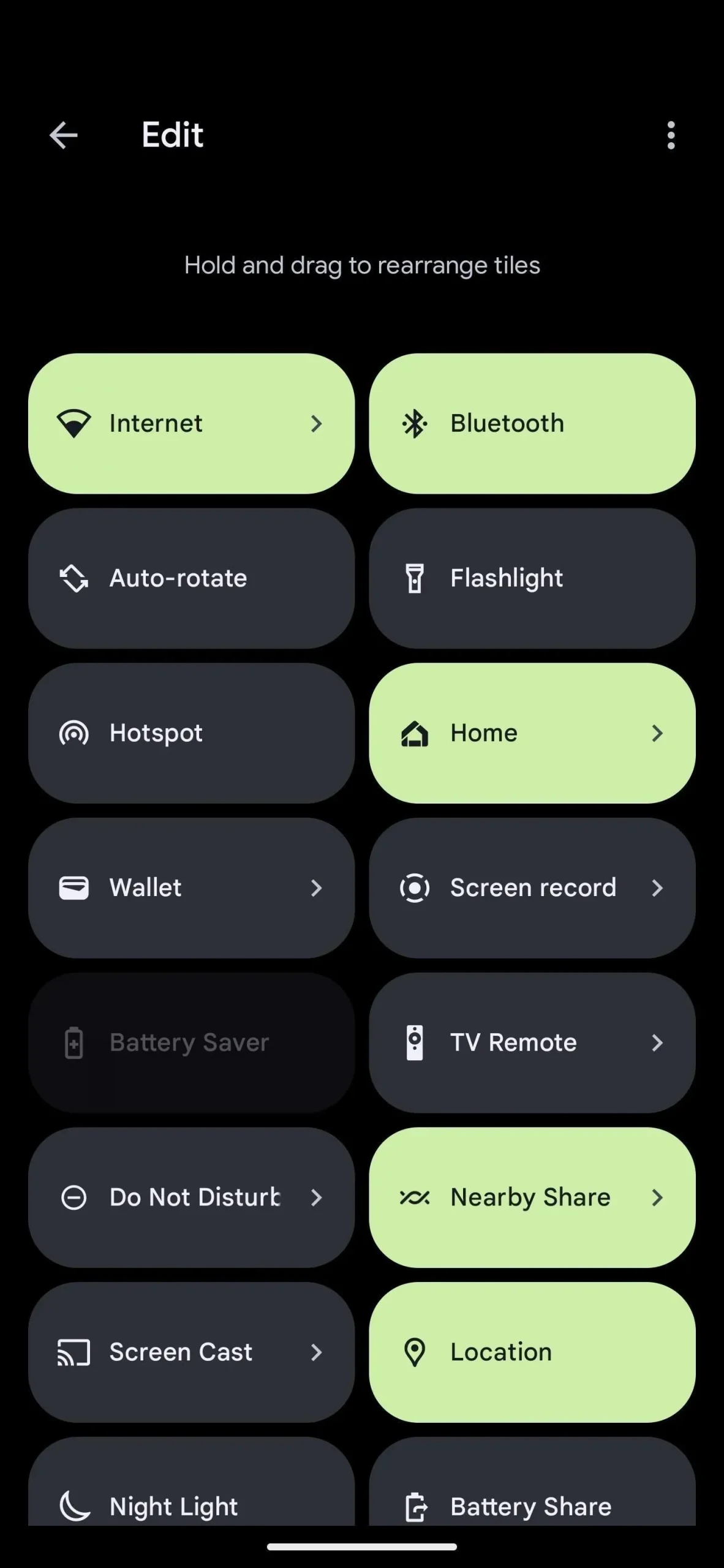
- Google’i assistent: see on üsna lihtne, kui valite Google’i assistendi. Öelge lihtsalt: “Ok Google, lülitage taskulamp sisse.” Seejärel kuvatakse ekraanil lüliti selle uuesti väljalülitamiseks. See meetod töötab ka siis, kui teie ekraan on lukus, kui Google’i assistent on seadistatud töötama lukustatud ekraaniga.
- Võluloitsud: kui olete Harry Potteri fänn, võite öelda “OK Google, lumos”, et Google’i assistent taskulambi sisse lülitaks. Ülejäänud meetod on täpselt sama, mis Google’i assistendi meetod, kuid selle väljalülitamiseks saate kasutada käsku “nox”.
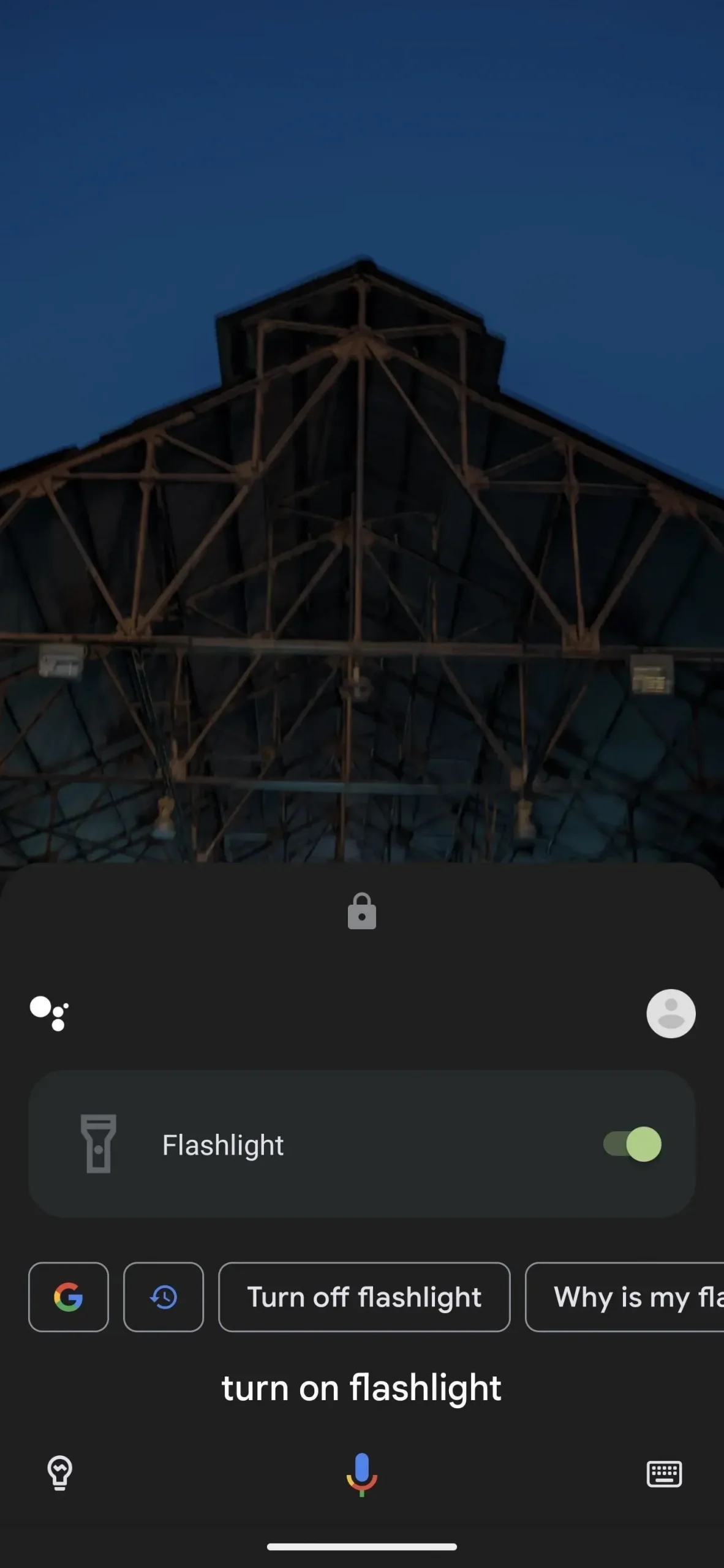
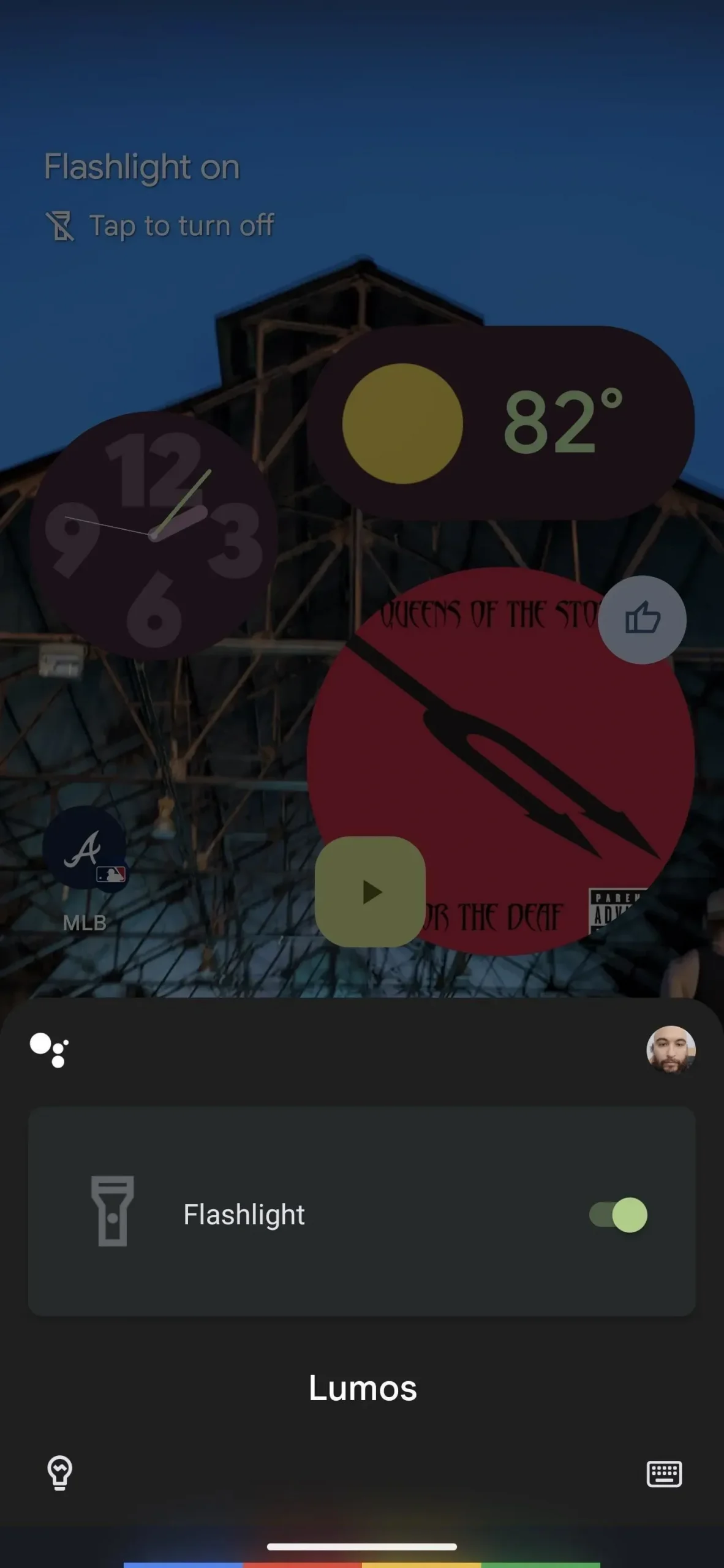


Lisa kommentaar